Converti, modifica e comprimi video/audio in oltre 1000 formati con alta qualità.
Come combinare video su iPhone in modo naturale [sicuro e facile]
Se hai diversi materiali sul tuo iPhone per i tuoi Vlog e vuoi combinare i video su iPhone Per iniziare, potresti pensare all'applicazione predefinita Foto. Tuttavia, questa può eseguire solo alcune modifiche di base e sono necessari strumenti più professionali per combinare i video su iPhone. Ecco i 4 migliori strumenti per te con i passaggi dettagliati. Continua a leggere per scoprire subito questi strumenti!
Elenco guide
Parte 1: Il metodo predefinito per combinare video su iPhone con iMovie Parte 2: Il miglior strumento per combinare video per iPhone [Windows/Mac] Parte 3: Altre 2 app su come combinare video su iPhone Parte 4: Domande frequenti su come combinare video su iPhoneParte 1: Il metodo predefinito per combinare video su iPhone con iMovie
Apple ha creato una delle app di editing video perfette per iOS e Mac chiamata iMovie. E se sei un utente iOS da molto tempo, usare iMovie è la soluzione più semplice per modificare i tuoi video. È dotato di un'interfaccia principale intuitiva che semplifica la navigazione, consentendo agli utenti di tagliare, ritagliare, combinare video su iPhone e apportare modifiche aggiuntive ai video.
Inoltre, iMovie ti consente di aggiungere filtri e transizioni mentre unisci due video in uno. Un'altra cosa migliore è che, anche se sei un principiante, c'è un'icona Domanda che mostra l'utilizzo di una funzionalità specifica che utilizzerai. L'applicazione potrebbe non essere piena di funzionalità di modifica avanzate come altre, ma è un editor utile per gli utenti iOS per imparare a unire i video iPhone.
Passo 1Se non hai scaricato il iMovie app sul tuo iPhone ancora, vai su App Store. Esegui l'app, quindi tocca Crea progetto nella schermata principale.
Passo 2Seleziona il Film opzione nella finestra successiva quando ti viene chiesto che tipo di progetto creerai poiché combinerai video.
Passaggio 3Successivamente, dovrai selezionare i video che desideri combinare dal tuo Rullino fotograficoUna volta terminata la selezione, tocca Crea filmato in basso.
Passaggio 4Nella schermata di modifica, aggiungi effetti e transizioni ai video combinati. Puoi toccare Giocare per controllare tutte le modifiche prima di salvare. Se sei soddisfatto, tocca Fatto per salvarlo sul tuo Fotografie app.
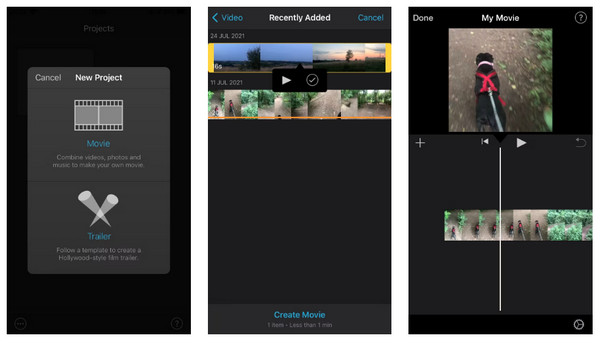
Parte 2: Il miglior strumento per combinare video per iPhone [Windows/Mac]
Sebbene iMovie sia uno degli editor video più adatti per i video di iPhone, potresti riscontrare qualche piccolo problema quando combini video su iPhone, come problemi di perdita di frame. Oltre a ciò, se sei una persona a cui piacciono le funzionalità più grandiose, ti consigliamo Convertitore video totale 4Easysoft. Questo programma funziona perfettamente sui sistemi operativi Windows e Mac. Per unire i video senza sforzo, puoi accedervi nella scheda MV, dove puoi ruotare, ritagliare, accorciare, combinare e altro ancora. Oltre a ciò, sono forniti anche temi predefiniti, transizioni, filtri, layout di collage e musica di sottofondo. Puoi anche sfruttare le sue tecnologie AI, dove puoi rimuovere il rumore simile allo sporco e migliorare per avere video uniti puliti.

È possibile unire video, tagliare, ritagliare, ruotare e altro ancora in modo rapido.
Sono disponibili diversi formati di output per file video, audio e immagini.
Impostazioni video e audio personalizzabili per regolare risoluzione, qualità, frame rate, ecc.
Consente agli utenti di aggiungere titoli di inizio e fine ai video combinati e allo sfondo audio.
100% Sicuro
100% Sicuro
Passo 1Download gratuito Convertitore video totale 4Easysoft, quindi avvialo. Clicca il MV scheda all'istante e aggiungi il tuo file cliccando su Aggiungi più pulsante. In alternativa, puoi premere i pulsanti Avanti o Indietro per organizzare il video automaticamente. Oppure puoi lagna ciascuno con il mouse per organizzare l'ordine dei file video.
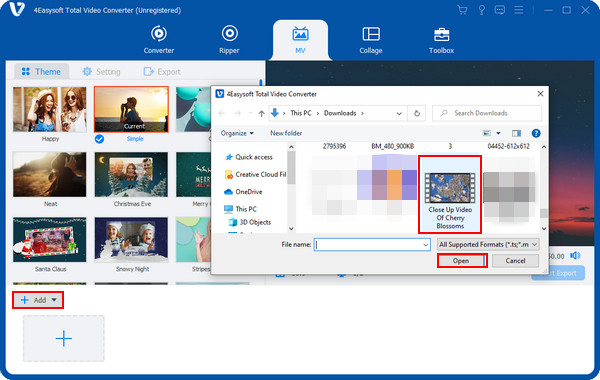
Passo 2Puoi quindi iniziare a modificare applicando il tuo tema preferito. Dopodiché, vai su Modificare pulsante con a Bacchetta stellare icona per accedere ad altri strumenti di modifica.
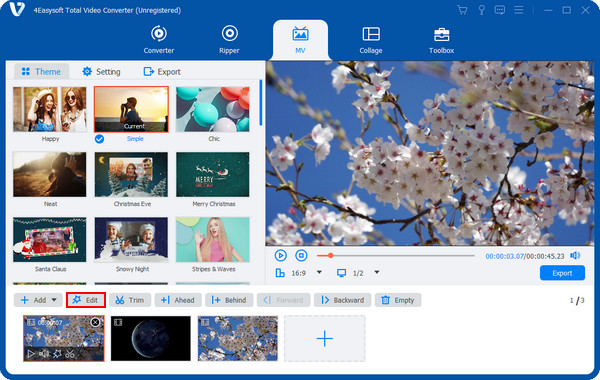
Nel Ruota e ritaglia scheda, seleziona la rotazione e il rapporto d'aspetto desiderati. Quindi puoi applicare Effetti e filtro ai tuoi video uniti. Aggiungi un Immagine O Filigrana di testo in seguito. Inoltre, aggiungendo Background Audio E Sottotitoli può anche essere fatto. Premi il OK pulsante dopo aver terminato la modifica.
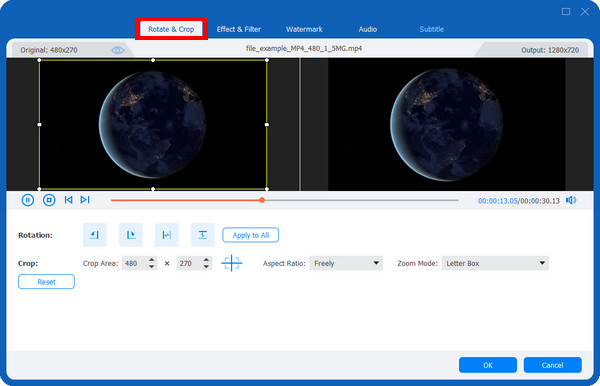
Passaggio 3Una volta soddisfatti di tutte le modifiche apportate, fare clic su Esportare opzione. Quindi, seleziona un nome, una risoluzione, una qualità, ecc., per i tuoi video combinati. Puoi anche selezionare una cartella di destinazione, e poi sei pronto a cliccare su Avvia l'esportazione pulsante. Ed è così che si combinano
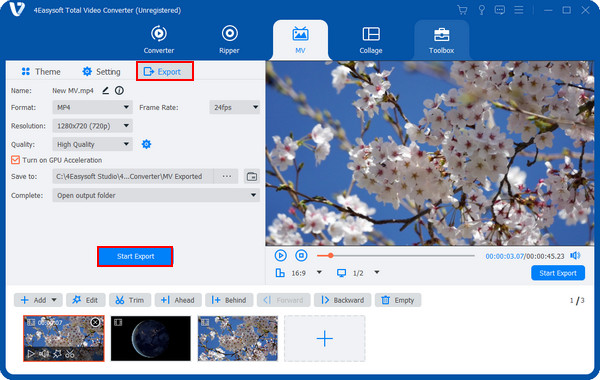
Parte 3: Altre 2 app su come combinare video su iPhone
Se preferisci usare un'altra app di editing video che puoi tenere sul tuo iPhone, puoi cercare subito sull'App Store. Puoi prendere molte app gratuite per il tuo dispositivo per combinare video su iPhone.
1. Videoteca
La prima è un'applicazione gratuita chiamata Videoshop. È un'ottima applicazione di editing video per imparare a combinare video su iPhone. Puoi contare su di essa, dal taglio e ritaglio dei video all'applicazione di sfondo ed effetti sonori. Per aggiungere ciò, puoi applicare transizioni, filtri e titoli animati sono supportati. La registrazione della propria voce e il ridimensionamento del fotogramma video e molte altre eccellenti funzionalità sono previste in questa applicazione. Oltre a essere disponibile su iPhone, puoi averla anche sul tuo dispositivo Android. Inoltre, è possibile condividere l'output direttamente sulle piattaforme dei social media o tramite e-mail.
Passo 1Vai a App Store per ottenere il Negozio di video. Quindi, tocca Più icona nella schermata principale per aggiungere i video che desideri combinare.
Passo 2Dopodiché, puoi selezionarne una tra le diverse opzioni di modifica, come applicare transizioni, aggiungere testi, tracce audio e altro. Tocca su Prossimo pulsante per procedere.
Passaggio 3Successivamente, puoi dare il titolo del tuo video, autore, luogo e data se lo desideri. Quindi, personalizzalo con filtri e temi.
Passaggio 4Una volta terminata l'unione dei video sul tuo iPhone, puoi toccare Condividere pulsante oppure caricalo direttamente su varie piattaforme di social media.
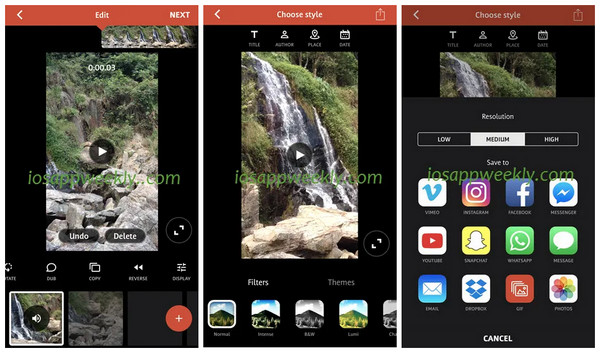
2. Mixer video
Video Mixer è tra le applicazioni più semplici e facili per combinare video su iPhone. Oltre a unire i video, puoi aggiungere forme e filtri di sovrapposizione al video, così come musica di sottofondo, se vuoi. Aggiungere più video che vuoi, senza limiti, è ciò che Video Mixer offre ai suoi utenti, e lo fa perfettamente. Inoltre, se c'è un progetto in corso, Video Mixer ti darà la possibilità di salvarlo per conservare il lavoro e poi riprenderlo più tardi da dove lo avevi lasciato. Con pochi tocchi sul tuo iPhone, tutti i tuoi video sono combinati!
Passo 1Dirigiti al App Store per scaricare il Mixer video. Successivamente, tocca l'opzione sull'interfaccia principale che dice Tocca per creare un nuovo progetto.
Passo 2Da seguire richiedendo di scegliere come apparirà il video in uscita, se Ritratto O Paesaggio O Piazza; selezionane una.
Passaggio 3Quindi, tocca Segno più per aggiungere il primo video al progetto. Poi fai lo stesso di nuovo per il secondo per altri video.
Passaggio 4Una volta terminato di aggiungere tutti i video, tocca l'opzione Tocca qui per unire ora per combinare tutti i video dell'iPhone.
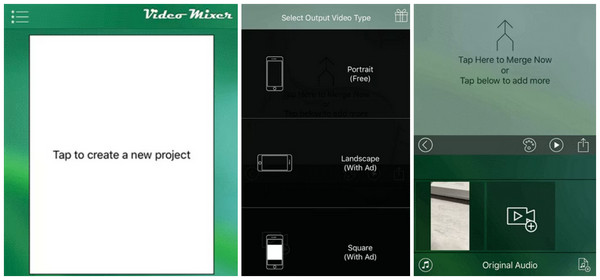
Parte 4: Domande frequenti su come combinare video su iPhone
-
È possibile combinare video su iPhone senza un'app?
Puoi usare uno strumento online disponibile che supporta la combinazione di video in un unico file. Se pensi di poter usare l'app Foto, sfortunatamente non puoi; supporta l'editing di base, ma la funzionalità di combinazione non è offerta.
-
Come combinare i video su iPhone con TikTok?
TikTok è una famosa applicazione di condivisione video in cui puoi modificare i video prima di condividerli con gli amici; tuttavia, non può combinare più video. Consente agli utenti solo di unire i video dell'iPhone.
-
Posso combinare i video sul mio iPhone affiancandoli?
Il video affiancato è uno schermo diviso in cui puoi combinare due video insieme in un unico fotogramma. iMovie ha questa funzione, e l'altra è discussa per Windows e Mac.
Conclusione
Unire più video per crearne uno unico è una delle attività di apprendimento essenziali. Potresti pensare che sia complicato all'inizio, ma grazie a questo post ora lo sai. come combinare i video su iPhone con iMovie e altre applicazioni disponibili. Ma, se vuoi di più e un'app ricca di funzionalità, ottieni Convertitore video totale 4Easysoft. Questo programma funziona bene come convertitore e funziona tanto come editor video per ruotare, ritagliare, combinare video e così via. Per familiarizzare con l'esperienza, scaricalo ora!



